Perbaiki kesalahan err_connection_aborted di Google Chrome pada Windows 11 /10
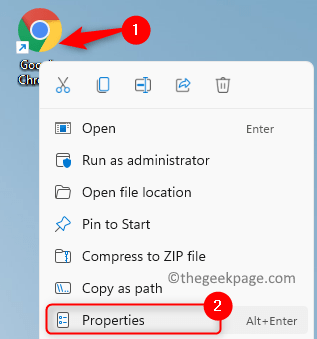
- 785
- 159
- Simon Cormier
Google Chrome adalah salah satu browser yang paling banyak digunakan lebih disukai oleh pengguna Windows tetapi memiliki beberapa masalah sendiri yang kadang -kadang bisa menjengkelkan. Salah satu kesalahan seperti itu Err_connection_aborted yang dilaporkan oleh pengguna ketika mereka mencoba meluncurkan halaman web apa pun di Chrome. Pesan kesalahan yang ditampilkan kepada pengguna adalah:
Situs ini tidak dapat dicapai
Halaman web mungkin sementara turun atau mungkin telah pindah secara permanen ke alamat web baru.
Err_connection_aborted
Saat situs yang Anda coba akses tidak mendukung SSLV3 (Secure Socket Layer) Kesalahan ini dapat diangkat ke pengguna. Alasan lain untuk kesalahan ini mungkin adalah ekstensi di Chrome, akses yang diblokir oleh firewall sistem, atau situs mungkin sementara turun untuk sementara waktu.
Jika Anda adalah salah satu pengguna yang bermasalah dengan kesalahan ini, Anda telah mendarat di artikel yang tepat. Di sini, kami telah membuat daftar solusi yang dapat membantu Anda mengatasi kesalahan ini di google chrome. Sebelum mencoba perbaikan di bawah ini, coba nonaktifkan perangkat lunak antivirus pihak ketiga Anda dan periksa apakah masalahnya dapat diselesaikan.
Daftar isi
- Perbaiki 1 - Nonaktifkan SSLV3 di Chrome
- Perbaiki 2 - Lakukan SFC (Pemeriksa File Sistem) dan Pindai Dism
- Perbaiki 3 - Setel ulang browser
- Perbaiki 4 - Hapus instalan Pembaruan Windows Terbaru
- Perbaiki 5 - instal ulang Chrome
Perbaiki 1 - Nonaktifkan SSLV3 di Chrome
1. Temukan Google Chrome Pintasan di desktop Anda.
2. Klik kanan di atasnya dan pilih Properti.
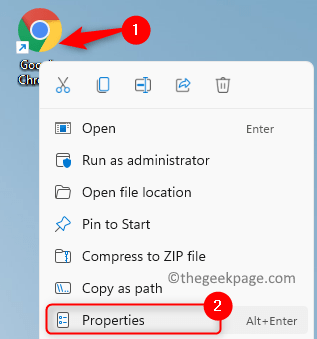
3. Dalam Properti jendela, pergi ke Jalan pintas tab.
4. Di kotak teks yang terkait dengan Target, Tambahkan ruang setelah kutipan dan ketik terakhir -SSL-versi-min = TLS1
5. Klik Menerapkan dan kemudian menyala OKE untuk menyimpan perubahan.
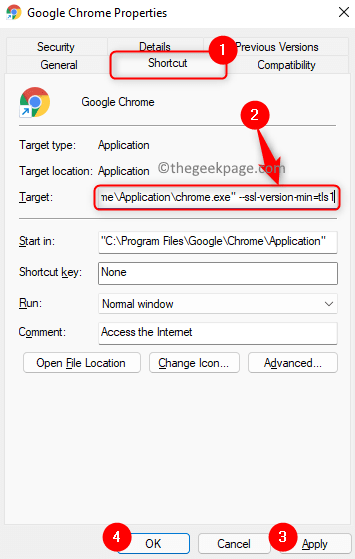
6. Sekarang setel ulang router Anda (matikan, tunggu satu menit, lalu aktifkan) setelah menonaktifkan SSLV3 dan periksa apakah masalahnya sudah diperbaiki.
Perbaiki 2 - Lakukan SFC (Pemeriksa File Sistem) dan Pindai Dism
1. Tekan Windows + r untuk membuka Berlari dialog.
2. Jenis cmd dan tekan Ctrl + Shift + Enter membuka Command prompt sebagai administrator.
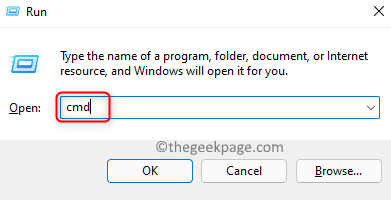
3. Masukkan perintah di bawah ini dan jalankan.
SFC /SCANNOW
4. Tunggu pemindaian untuk memeriksa dan memperbaiki file sistem yang rusak yang mungkin menjadi penyebab kesalahan.
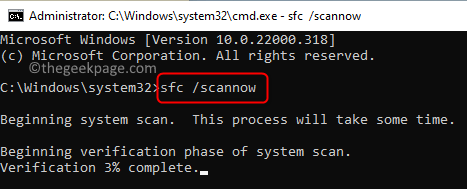
5. Mengulang kembali sistem Anda.
6. Jika masalah masih berlanjut, sekali lagi buka Perintah prompt sebagai administrator.
7. Ketik perintah di bawah ini dan tekan enter untuk menjalankannya.
Dism /Online /Cleanup-Image /RestoreHealth
8. Tunggu pemindaian untuk menyelesaikan dan menyelesaikan masalah apa pun jika ada.
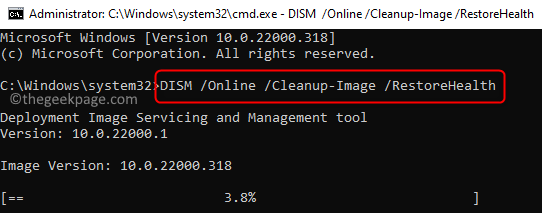
9. Menyalakan ulang PC Anda dan periksa apakah ini telah membantu menyelesaikan kesalahan di Chrome.
Perbaiki 3 - Setel ulang browser
1. Meluncurkan Google Chrome.
2. Jenis Chrome: // Pengaturan di bilah alamat dan tekan Memasuki.
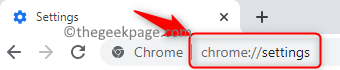
3. Dalam Pengaturan Panel kiri, klik Canggih.
4. Pilih opsi Setel ulang dan bersihkan.
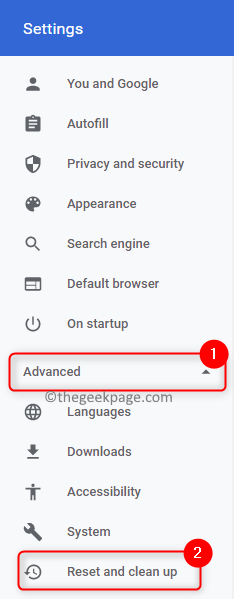
5. Di sisi kanan, klik Kembalikan pengaturan ke default aslinya.
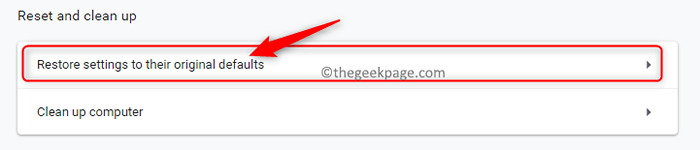
6. Saat jendela konfirmasi reset muncul, klik pada Setting pengaturan tombol.
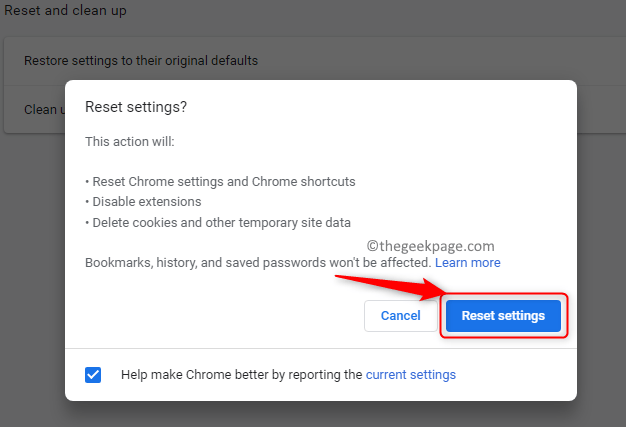
7. Tunggu reset untuk diselesaikan.
8. Peluncuran kembali Chrome dan periksa apakah masalahnya terpecahkan.
Perbaiki 4 - Hapus instalan Pembaruan Windows Terbaru
1. Tahan saja Windows dan r kunci bersama untuk dibuka Berlari.
2. Jenis MS-Settings: WindowsUpdate untuk sampai ke pembaruan Windows halaman.
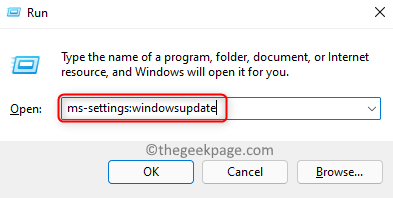
3. Di pembaruan Windows Halaman, klik Perbarui riwayat.
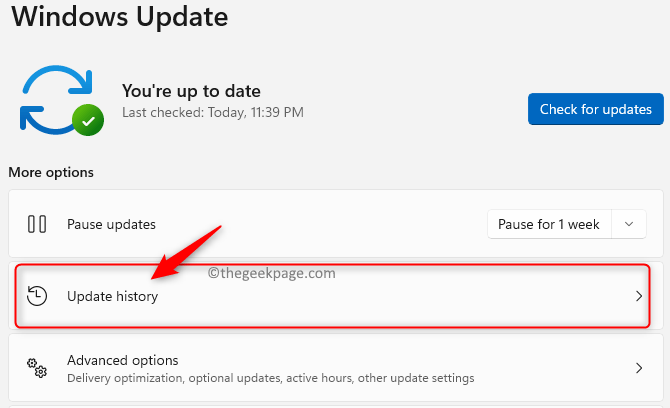
4. Di sini Anda akan melihat berbagai pembaruan yang telah terjadi.
5. Klik Hapus pembaruan dalam Pengaturan terkait bagian.
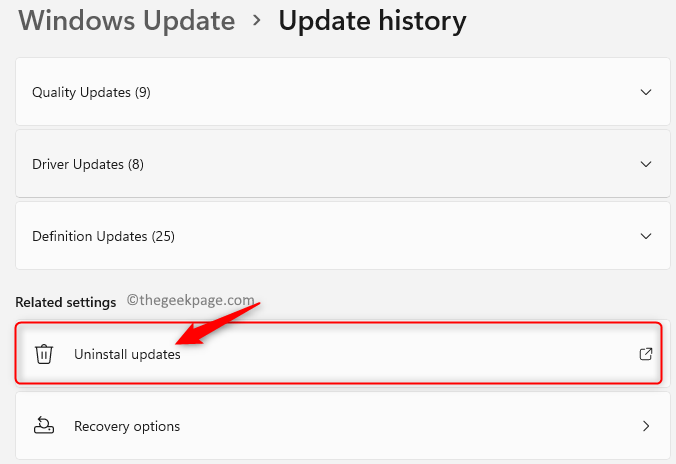
6. Dalam Pembaruan yang diinstal jendela yang muncul, Rklik ih pada pembaruan terbaru dan pilih Uninstall.
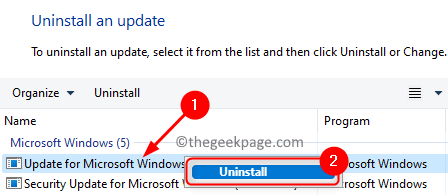
7. Tunggu proses uninstallation untuk menyelesaikannya.
8. Menyalakan ulang komputer Anda dan periksa apakah ini membantu memperbaiki kesalahan.
Perbaiki 5 - instal ulang Chrome
1. Buka Berlari dialog menggunakan Windows dan r kunci.
2. Jenis MS-Settings: AppSfeatures membuka Aplikasi & fitur.
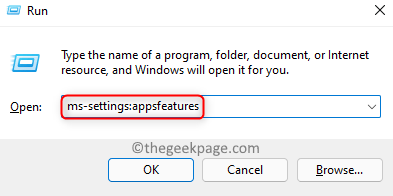
3. Menemukan Google Chrome Dalam daftar aplikasi yang diinstal.
4. Klik pada tiga titik vertikal berkaitan dengan Chrome dan pilih Uninstall.
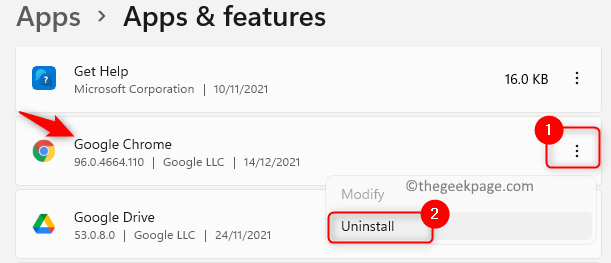
5. Klik Uninstall lagi saat diminta. Tunggu proses uninstallation untuk menyelesaikannya.
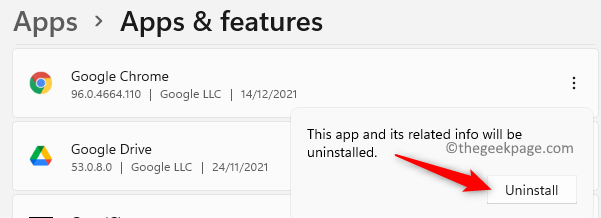
6. Pergi ke Halaman unduhan resmi Google Chrome menggunakan tautan ini.
7. Klik pada Unduh Chrome Tombol untuk mengunduh versi terbaru Chrome.
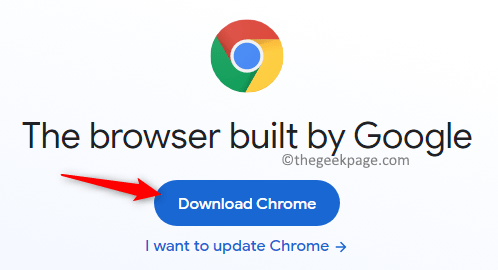
8. Setelah unduhan selesai, klik dua kali pada penginstal untuk memulai proses instalasi chrome.
9. Setelah chrome diinstal lagi, periksa apakah masalahnya terpecahkan.
Itu dia!
Anda sekarang akan dapat membuka situs web apa pun menggunakan Google Chrome tanpa melihat kesalahan err_connection_aborted. Berkomentar dan beri tahu kami perbaikan yang berhasil untuk Anda.
- « Cara memperbaiki tidak dapat menempelkan data dalam kesalahan microsoft excel
- Cara Mengetahui Kapasitas Ram Video di PC Windows 11 Anda »

